
Cara Ganti Wallpaper Laptop Windows 7, 8, 10 Hingga 11
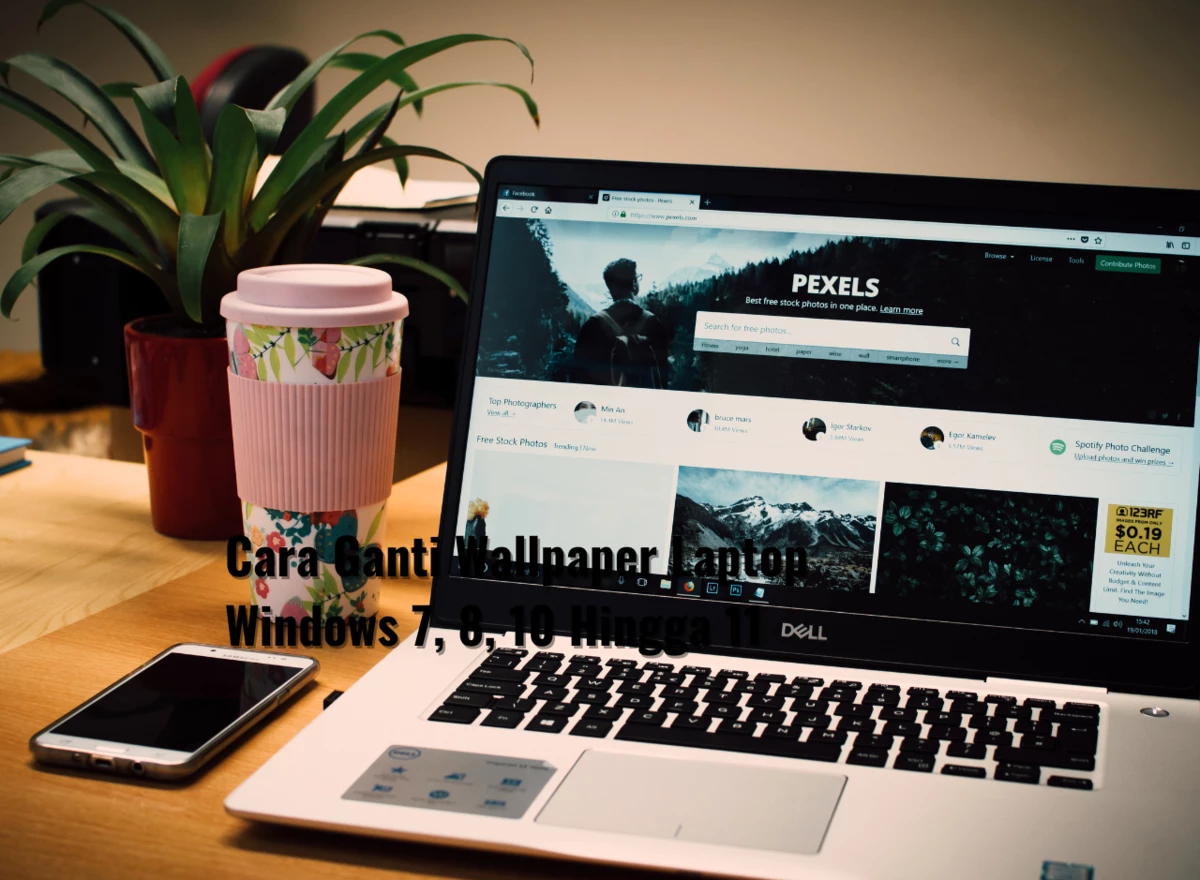
Cara ganti wallpaper laptop tentu akan menjadi pertanyaan para pemula yang baru menggunakan laptop. Apalagi cara ganti wallpaper ini berbeda-beda tergantung windows yang digunakan pada laptop tersebut otomatis cara ganti wallpaper pun berbeda-beda.
Namun kamu tak perlu khawatir mengenai masalah itu, kami akan menjelaskan cara ganti wallpaper laptop tergantung windows yang di pakai.
Cara Ganti Wallpaper Laptop
Cara Ganti Wallpaper Laptop ini akan dijelaskan tergantung windows yang kalian pakai. Berikut cara-cara yang dapat kalian simak.
1. Cara Ganti Wallpaper Laptop Windows 7
Cara ganti wallpaper laptop windows 7 ini mungkin jarang dicari sekarang ini, itu dikarenakan pengguna windows 7 sudah jarang dan windows 7 sudah tidak mengalami update hingga sekarang. Berikut langkah-langkah yang dapat kamu lakukan untuk melakukan ganti wallpaper di windows 7.
- Pertama lakukan klik kanan pada bagian kosong dari desktop.
- Selanjutnya kamu pilih “Personalize”.
- Kemudian kamu pilih “Desktop Background”.
- Setelah itu pilih salah satu gambar yang ingin dijadikan wallpaper. Atau jika menginginkan gambar yang lain, kamu bisa pilih “Browse..” pada Picture Location.
- Selanjutnya kamu bisa mengubah posisi gambar dengan cara klik “Picture Position”.
- Lalu kamu pilih “Save Changes” untuk menyimpan Background.
2. Cara Ganti Wallpaper Laptop Windows 8
Cara ganti wallpaper laptop windows 8 dapat kamu lakukan dengan mengikuti langkah-langkah dibawah ini.
- Pertama klik kanan di bagian kosong pada layar utama.
- Selanjutnya pilih “All Apps”.
- Kemudian kamu pilih “Control Panel” pada Windows System.
- Setelah itu kamu pilih “Change Desktop Bakground” pada kategori Appearance and Personalization.
- Kemudian lakukan pemilihan gambar yang ingin kamu pilih. Jika kamu menginginkan gambar lain, bisa pilih “Browse..” pada Picture Location dan pilih gambar yang kamu inginkan.
- Jika kamu ingin mendapatkan tampilan Slide Show kamu bisa pilih “Select all” dan mengubah waktu Slide Show dengan klik dibawah Change Picture Every:.
- Jika kamu ingin mengatur posisi gambar bisa pilih “Picture Position”.
- Jika setting sudah selesai dilakukan silahkan pilih “Save Changes” untuk menyimpan wallpaper.
3. Cara Ganti Wallpaper Laptop Windows 10
Agar cara ganti wallpaper laptop windows 10 dapat dilakukan dengan 2 cara, yaitu sebagai berikut.
3.1. Klik Kanan
Langkah pertama yang dapat kamu lakukan adalah dengan cara klik kanan. Kamu bisa mengikuti langkah-langkah dibawah ini.
- Pertama klik kanan pada layar desktop yang kosong.
- Kemudian pilih “Personalize”.
- Selanjutnya akan langsung tampil pengaturan background di tampilan awal.
- Setelah itu kamu tinggal pilih pada kolom di bawah background.
- Ada beberapa pilihan yang dapat kamu pilih, di antaranya Picture, Solid Color dan Slideshow.
- Kamu juga bisa klik “Browse” untuk melakukan pemilihan wallpaper yang kamu inginkan.
- Setelah pemilihan background selesai, kamu tinggal klik “Save” untuk mengakhiri pemilihan background.
3.2. File Explorer
Atau kamu bisa melakukan penggantian wallpaper laptop windows 10 dengan cara menjadikan background langsung pada file. berikut ini langkah-langkahnya.
- Pertama cari gambar yang kamu inginkan di File Explorer.
- Kemudian klik kanan pada gambar.
- Setelah itu pilih “Set as desktop background”.
- Selanjutnya wallpaper akan otomatis terganti pada wallpaper laptop.
4. Cara Ganti Wallpaper Laptop Windows 11
Dikarenakan windows 11 merupakan windows terbaru, tentu nya cara ganti wallpaper laptop di windows 11 ini akan banyak dicari. Dengan menggunakan tampilan terbaru dan cukup berbeda tentunya akan membuat kamu kebingungan ketika akan mengganti wallpaper.
Mengganti wallpaper di windows 11 dapat dilakukan menggunakan beberapa cara, diantaranya sebagai berikut.
4.1. Klik Kanan
Berikut langkah-langkah yang dapat kamu lakukan.
- Pertama klik kanan pada halaman kosong desktop.
- Selanjutnya kamu pilih “Personalize”.
- Setelah itu pilih “Background” pada menu Personalization.
- Kemudian kamu pilih jenis background sesuai keinginan mu. Ada 3 pilihan, yaitu Picture, Solid Color, Slideshow, dan Windows Spotlight.
- Selanjutnya pilih gambar yang kamu inginkan, atau bisa pilih “Browse Photos” jika ingin memilih gambar sendiri yang diinginkan.
- Setelah melakukan pemilihan wallpaper, maka otomatis wallpaper akan langsung terganti.
- Atau kamu bisa melakukan penggantian wallpaper dengan cara ini.
4.2. File Explorer
Langkah kedua adalah menggunakan File Explorer, berikut langkah-langkah yang dapat kamu lakukan.
- Pertama pilih File gambar pada File Explorer.
- Setelah melakukan pemilihan, kamu tinggal klik kanan.
- Lalu setelah itu pilih “set as background”.
- Maka otomatis background akan langsung diubah.
4.3. Tombol Windows
Kamu bisa melakukan penggantian background dengan cara klik tombol windows, berikut langkah-langkah nya.
- Pertama klik tombol windows pada keyboard.
- Setelah itu pilih “pengaturan”.
- Kemudian kamu pilih “Personalisasi”.
- Setelah itu pilih “background”.
- Kemudian pilih gambar yang ingin digunakan.
- Dan otomatis background akan langsung berubah.
FAQ | Pertanyaan Tentang (Cara Ganti Wallpaper Laptop Windows)
Apakah Penggantian Wallpaper Pada Windows 10 Bisa Langsung Dari File Gambar?
kamu bisa melakukan penggantian wallpaper laptop windows 10 dengan cara menjadikan background langsung pada file.
Apakah Penggantian Wallpaper Pada Windows 11 Bisa Langsung Dari Klik Windows?
Kamu bisa melakukan penggantian background dengan cara klik tombol windows.








